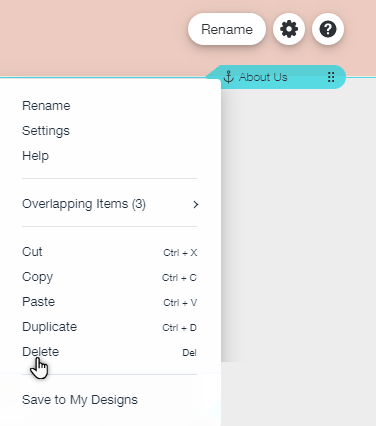Wix Editör: Çapa Ekleme, Yeniden Adlandırma ve Silme
2 dk.
Bu makalede
- Bir çapa ekleme
- Bir çapayı yeniden adlandırma
- Bir çapayı silme
Çapalar kullanıcıları sitenizin en önemli kısımlarına yönlendirmenin kolay bir yoludur. İstediğiniz kadar çapa ekleyebilir ve her birini kolayca ayırt edebilmek için bu çapaları yeniden adlandırabilirsiniz.
Bir çapa ekleme
Sitenizin önemli kısımlarına çapa ekleyin. Ardından ögeleri ve menü ögelerini çapalarınıza bağlayarak sitenizin ziyaretçilerinin bu önemli kısımlara kolayca erişebilmesini sağlayın.
Çapa eklemek için:
- Editörünüze gidin.
- Sol çubuktaki Öge Ekle simgesine
 tıklayın.
tıklayın. - Menü ve Çapa'ya tıklayın.
- Sayfa İçi Gezinme başlığı altındaki Çapa'ya tıklayın veya sayfanızda ilgili konuma sürükleyin.
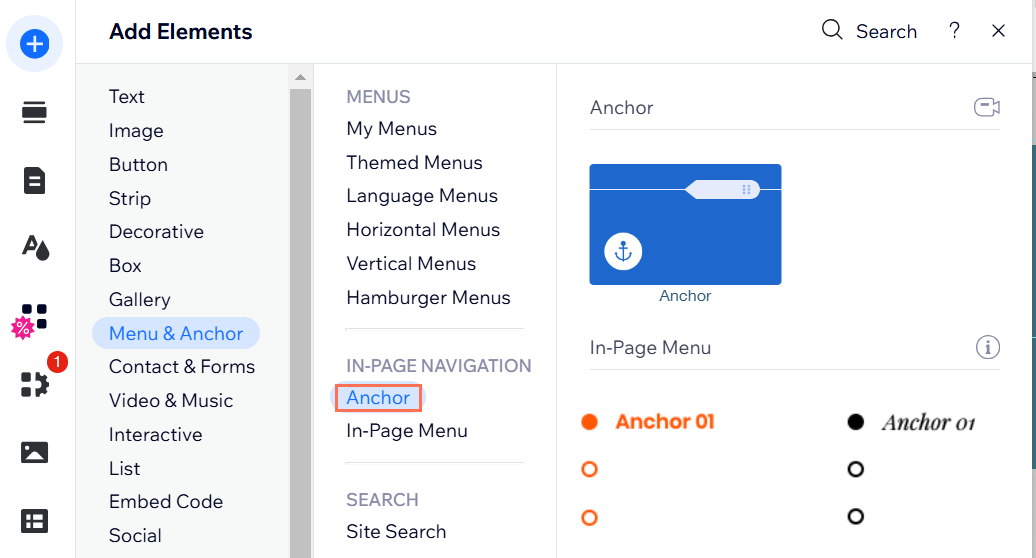
Not:
Sayfanızın alt bilgi kısmına çapa ekleyemezsiniz.
Bir çapayı yeniden adlandırma
Yeni bir çapa oluşturduktan sonra bu çapayı sonradan hatırlayabileceğiniz şekilde adlandırın. Çapalarınızı adlandırmak, özellikle de ögelere bağlı olduklarında onları birbirlerinden ayırt etmenize yardımcı olur. Çapa menüsü eklerseniz sitenizi ziyaret edenler de bu adları görebilir.
Bir çapayı yeniden adlandırmak için:
- Editörünüze gidin.
- Çapaya tıklayın.
- Yeniden Adlandır'a tıklayın.
- Çapa adını girin.
- Klavyenizdeki Enter tuşuna basın.
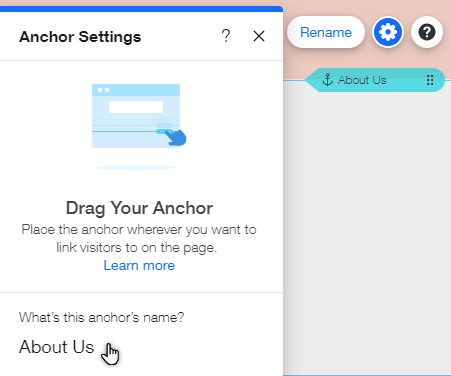
Bir çapayı silme
Artık ihtiyaç duymadığınız çapaları silebilirsiniz.
Bir çapayı silmek için:
- Editörünüze gidin.
- Silmek istediğiniz çapaya sağ tıklayın.
- Sil'e tıklayın.